win7网卡物理地址怎么查 win7电脑网卡物理地址在哪里查
更新时间:2021-02-22 10:09:47作者:xinxin
在win7系统中,网卡物理地址存储器中存储单元对应实际地址称物理地址,与逻辑地址相对应,对此有些用户在操作过程中需要使用到网卡物理地址的时候却总是不知道在哪里查找,那么win7网卡物理地址怎么查呢?下面小编就来教大家win7电脑网卡物理地址查找操作方法。
推荐下载:电脑公司win7旗舰版
具体方法:
1、点击开始菜单,在开始菜单里点击“控制面板”,如下图所示。
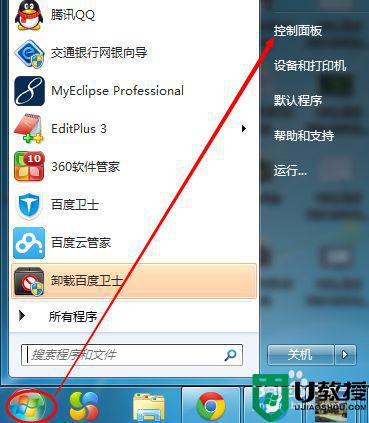
2、点击打开控制面板,在控制面板里找到“网络和共享中心”并点击,如下图所示。
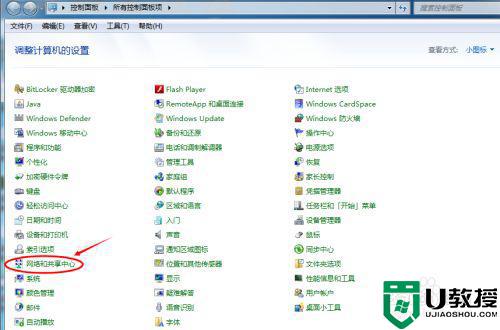
3、也可以通过右键桌面右下角的信号图标,在弹出的菜单里选择“打开网络和共享中心”,如下图所示。

4、可以通过以上两种方法都可以打开网络和共享中心窗口,然后找到“更改适配器设置”,如下图所示。
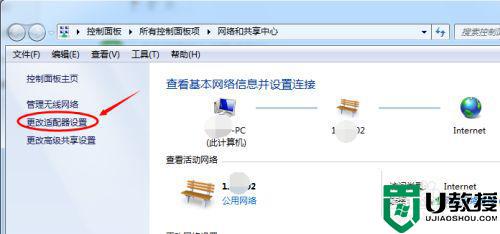
5、点击后,打开网络连接窗口,在这里可以看到当前系统的所有网卡设备,由于本机是用无线连接的,所以选择“无线网络连接”右键,选择“状态”,如下图所示。
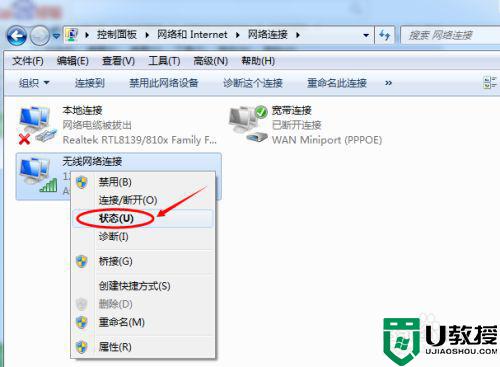
6、点击打开本地连接状态后,点击下面的“详细信息”,然后在弹出网络连接详细信息中找到“物理地址”即是MAC地址。如下图所示。
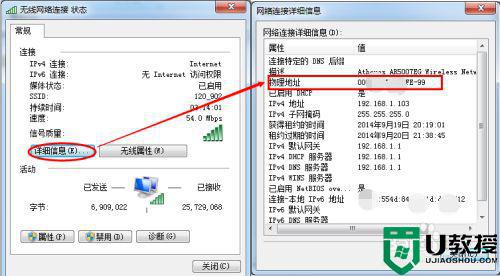
上述就是小编告诉大家的win7电脑网卡物理地址查找操作方法了,还有不懂得用户就可以根据小编的方法来操作吧,希望能够帮助到大家。
win7网卡物理地址怎么查 win7电脑网卡物理地址在哪里查相关教程
- win7网卡的物理地址怎么查 win7如何查询网卡的物理地址
- win7物理地址怎么查 win7如何查看网络适配器物理地址
- 电脑w7修改物理地址方法 win7网卡物理地址怎么修改
- win7计算机的物理地址查询方法 win7系统物理地址怎么查
- win7物理地址怎么查 win7如何查看物理地址
- win7网卡mac地址怎么查 win7电脑网卡mac地址如何查看
- win7更改物理地址怎么改 win7系统电脑怎么修改物理地址
- win7如何查看mac地址 win7系统物理地址怎么查
- 如何更改电脑上的物理地址win7 win7怎样更改物理地址
- win7怎么改物理地址 win7修改物理地址的图文步骤
- Win11怎么用U盘安装 Win11系统U盘安装教程
- Win10如何删除登录账号 Win10删除登录账号的方法
- win7系统分区教程
- win7共享打印机用户名和密码每次都要输入怎么办
- Win7连接不上网络错误代码651
- Win7防火墙提示“错误3:系统找不到指定路径”的解决措施
热门推荐
win7系统教程推荐
- 1 win7电脑定时开机怎么设置 win7系统设置定时开机方法
- 2 win7玩魔兽争霸3提示内存不足解决方法
- 3 最新可用的win7专业版激活码 win7专业版永久激活码合集2022
- 4 星际争霸win7全屏设置方法 星际争霸如何全屏win7
- 5 星际争霸win7打不开怎么回事 win7星际争霸无法启动如何处理
- 6 win7电脑截屏的快捷键是什么 win7电脑怎样截屏快捷键
- 7 win7怎么更改屏幕亮度 win7改屏幕亮度设置方法
- 8 win7管理员账户被停用怎么办 win7管理员账户被停用如何解决
- 9 win7如何清理c盘空间不影响系统 win7怎么清理c盘空间而不影响正常使用
- 10 win7显示内存不足怎么解决 win7经常显示内存不足怎么办

